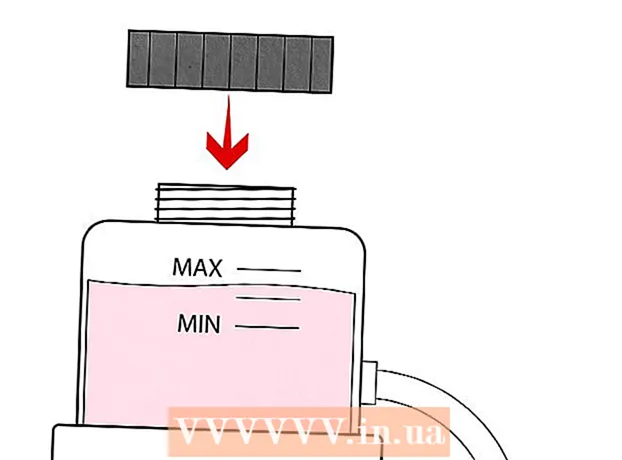Автор:
Florence Bailey
Жаратылган Күнү:
22 Март 2021
Жаңыртуу Күнү:
1 Июль 2024
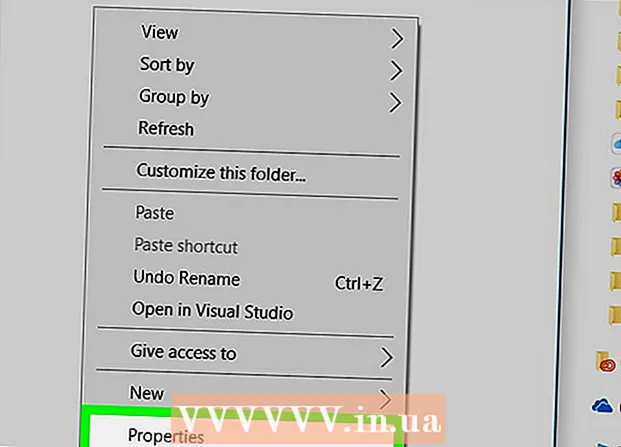
Мазмун
Бул макалада Windows Explorerдин жардамы менен эки папканын мазмунун жана өлчөмүн кантип салыштыруу керектиги көрсөтүлөт.
Кадамдар
 1 Click Жең+EFile Explorerди ачуу үчүн.
1 Click Жең+EFile Explorerди ачуу үчүн. 2 Анын мазмунун көрсөтүү үчүн биринчи папканы эки жолу чыкылдатыңыз.
2 Анын мазмунун көрсөтүү үчүн биринчи папканы эки жолу чыкылдатыңыз. 3 Терезени оңго сүйрөңүз. Бул үчүн, терезенин жогору жагындагы меню тилкесин кармап, экрандын оң жагына сүйрөңүз. Терезе эми экрандын оң жарымын ээлейт.
3 Терезени оңго сүйрөңүз. Бул үчүн, терезенин жогору жагындагы меню тилкесин кармап, экрандын оң жагына сүйрөңүз. Терезе эми экрандын оң жарымын ээлейт.  4 Click Жең+Eбашка Explorer терезесин ачуу үчүн.
4 Click Жең+Eбашка Explorer терезесин ачуу үчүн. 5 Экинчи папканы эки жолу чыкылдатыңыз.
5 Экинчи папканы эки жолу чыкылдатыңыз. 6 Терезени солго сүйрөңүз. Терезенин жогору жагындагы меню тилкесин кармап, экрандын сол жагына сүйрөңүз. Ошентип, бир папканын мазмуну сол тарапта, экинчиси оң жагында көрсөтүлөт.
6 Терезени солго сүйрөңүз. Терезенин жогору жагындагы меню тилкесин кармап, экрандын сол жагына сүйрөңүз. Ошентип, бир папканын мазмуну сол тарапта, экинчиси оң жагында көрсөтүлөт. - Бардык маалыматты көрсөтүү үчүн монитордун өлчөмүнө жана экран чечимине жараша терезелердин абалын тууралаңыз.
 7 Өтмөккө өтүңүз Көрүү эки терезенин үстүндө.
7 Өтмөккө өтүңүз Көрүү эки терезенин үстүндө.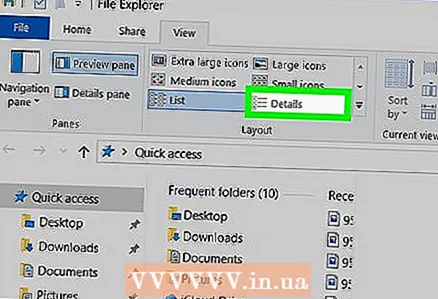 8 Эки папкада көрсөтүү ыкмасын которуңуз Мазмун "Структура" панелинен. Бул сизге файлдын түрүн (файл папкасы, видео, сүрөт) кошо алганда, ар бир файл жана кошумча папка жөнүндө көбүрөөк маалыматты көрсөтөт.
8 Эки папкада көрсөтүү ыкмасын которуңуз Мазмун "Структура" панелинен. Бул сизге файлдын түрүн (файл папкасы, видео, сүрөт) кошо алганда, ар бир файл жана кошумча папка жөнүндө көбүрөөк маалыматты көрсөтөт. - Эгерде папкада субфольдор болсо, анда алардын ар биринин жанында акыркы өзгөртүүнүн датасы болот.
 9 Салыштырылган папкалардын бириндеги бош жерди оң баскыч менен чыкылдатыңыз. Экранда калкыма меню пайда болот.
9 Салыштырылган папкалардын бириндеги бош жерди оң баскыч менен чыкылдатыңыз. Экранда калкыма меню пайда болот. 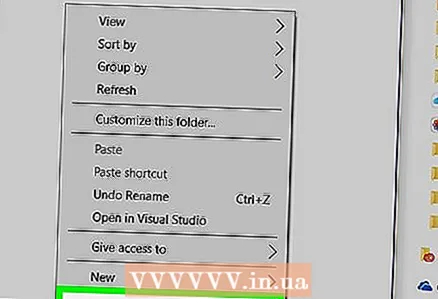 10 Тандаңыз Касиеттериучурдагы папканын жалпы көлөмүн көрсөтүү үчүн.
10 Тандаңыз Касиеттериучурдагы папканын жалпы көлөмүн көрсөтүү үчүн. 11 Башка папкадагы бош орунду оң баскыч менен чыкылдатыңыз. Эми аларды салыштыруу үчүн экинчи папканын өлчөмүн көрсөтүңүз.
11 Башка папкадагы бош орунду оң баскыч менен чыкылдатыңыз. Эми аларды салыштыруу үчүн экинчи папканын өлчөмүн көрсөтүңүз.  12 Тандаңыз Касиеттериэки папканын өлчөмдөрүн катарлаш көрсөтүү.
12 Тандаңыз Касиеттериэки папканын өлчөмдөрүн катарлаш көрсөтүү.